
下载app免费领取会员


本文主要说明如何打通CAD平面图中的墙体。

1. 确定打通的位置
首先,需要在CAD平面图上确定打通墙体的位置。可以使用CAD软件的测量工具来确定需要打通的墙体的长度和宽度。将打通的位置用直线或矩形标注出来,方便后续操作。
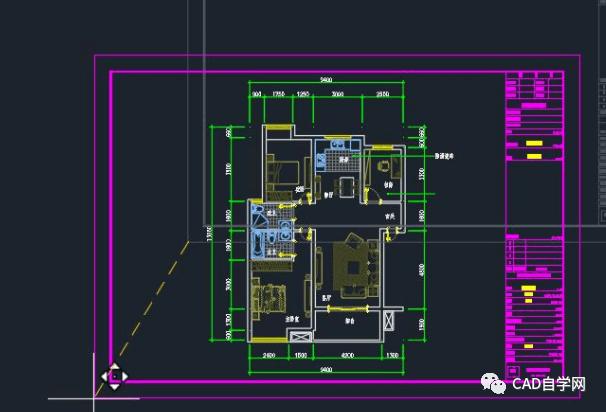
2. 使用CAD工具打通墙体
在CAD软件中,有多种工具可以用来打通墙体。常用的工具包括修剪工具、矩形工具和线段工具。
使用修剪工具时,首先选择修剪工具,然后在CAD平面图上选择需要打通的墙体。根据需要打通的位置和大小,可以选择不同的修剪方式。可以选择直接修剪墙体,将墙体切割成两个部分;也可以使用延伸修剪方式,将墙体延伸并删除一部分。
使用矩形工具时,可以先画一个和需要打通的墙体相同大小的矩形,然后选择该矩形和墙体,使用修剪工具将墙体修剪成矩形的形状。
如果需要打通的墙体是直线的,可以使用线段工具直接在墙体上画出需要打通的线段,并删除这段线段所对应的墙体。
3. 添加标记和尺寸
在打通墙体后,为了方便后续的施工和设计,可以在CAD平面图上添加标记和尺寸。这样可以清楚地标示出打通墙体的位置、大小和距离。
可以使用CAD软件中的标注工具,在打通的墙体上添加文字或箭头,标明墙体的名称和打通的尺寸。也可以使用尺寸工具测量打通墙体的长度和宽度。
4. 调整其他元素
在打通墙体后,可能需要对其他元素进行调整,以适应新的布局。比如,如果打通墙体后需要重新安排房间中的家具和设备,可以使用CAD软件中的移动和复制工具来调整它们的位置。必要时,也可以添加新的元素,如柱子或梁,来支撑打通后的结构。
5. 导出和保存
完成CAD平面图中墙体的打通后,记得及时导出并保存文件。可以选择常见的CAD文件格式,如DWG或DXF,以方便后续的使用和共享。
总之,通过以上步骤,可以在CAD平面图中打通墙体,并添加标记和尺寸,调整其他元素,最后导出和保存文件。这样可以方便进行布局和设计的调整,并为后续的施工提供参考。
本文版权归腿腿教学网及原创作者所有,未经授权,谢绝转载。

下一篇:Revit技巧 | Revit暖通建模怎么做?Revit在暖通建模中遇到的难事!看你遇到过没
推荐专题




















































